आपके जीमेल में अपठित ईमेल के लिए फ़िल्टर करने के 3 सर्वोत्तम तरीके
अनेक वस्तुओं का संग्रह / / April 05, 2023
जब आप अपने जीमेल में एक नया ईमेल प्राप्त करते हैं, तो आपको आमतौर पर इस संबंध में एक सूचना प्राप्त होती है। जब मेल को बिना खोले छोड़ दिया जाता है, तो जीमेल एक काउंटर शुरू करता है जो अपठित ईमेल की संख्या को रिकॉर्ड करता है। हालाँकि, जब आप नए ईमेल प्राप्त करते हैं, तो आपके पुराने नहीं खोले गए ईमेल नीचे धकेले जा सकते हैं। यदि आपके साथ ऐसी स्थिति उत्पन्न होती है तो आप अपठित ईमेल को आसानी से फ़िल्टर कर सकते हैं ग्राहकों को ईमेल करना, जैसे याहू या आउटलुक।
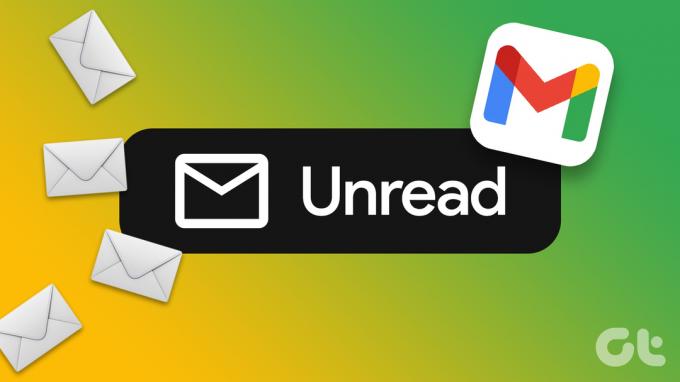
उस ने कहा, जीमेल अपठित ईमेल के लिए फ़िल्टर प्रदान नहीं करता है। इसलिए यह पहचानना मुश्किल है कि अपठित ईमेल कहां हैं। अपने जीमेल में अपठित ईमेल को फ़िल्टर करने के लिए, इसके बारे में जाने के सर्वोत्तम तरीके यहां दिए गए हैं।
खोज क्षेत्र में एक क्वेरी का उपयोग करना
Google खोज की तरह, इसके लिए विभिन्न टिप्स और ट्रिक्स हैं जीमेल खोज का प्रयोग करें वांछित परिणाम प्राप्त करना बेहतर है। ऐसी ही एक ट्रिक से आप अपने अपठित ईमेल को आसानी से खोज सकते हैं। ऐसा करने का तरीका यहां दिया गया है:
स्टेप 1: एक वेब ब्राउज़र में जीमेल पेज खोलें और अपने खाते के विवरण के साथ साइन इन करें।
जीमेल में प्रवेश
चरण दो: Gmail के शीर्ष पर स्थित खोज बॉक्स पर क्लिक करें।

चरण 3: खोज बार में निम्न क्वेरी टाइप करें और अपने सभी अपठित ईमेल दिखाने के लिए अपने कीबोर्ड पर एंटर दबाएं।
है: अपठित

चरण 4: (वैकल्पिक) अपने प्राथमिक इनबॉक्स में केवल अपठित ईमेल देखने के लिए, निम्न क्वेरी टाइप करें।
लेबल: अपठित श्रेणी: प्राथमिक
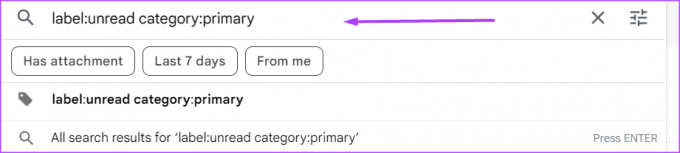
आपकी जीमेल सेटिंग को अपडेट करना
डिफ़ॉल्ट रूप से, जीमेल आपके ईमेल को उसी क्रम में व्यवस्थित करता है जिस क्रम में आप उन्हें प्राप्त करते हैं। इसलिए, सबसे हाल के ईमेल पहले दिखाई देते हैं जबकि पुराने और नीचे दिखाई देते हैं। हालाँकि, आप इस सेटिंग को अपने अपठित ईमेल को पहले दिखाने के लिए बदल सकते हैं जबकि अन्य ईमेल सबसे नीचे हैं। ऐसा करने का तरीका यहां दिया गया है:
स्टेप 1: एक वेब ब्राउज़र में जीमेल पेज खोलें और अपने खाते के विवरण के साथ साइन इन करें।
जीमेल में प्रवेश
चरण दो: अपने जीमेल के शीर्ष दाईं ओर, गियर द्वारा दर्शाए गए सेटिंग आइकन पर क्लिक करें।

चरण 3: 'सभी सेटिंग्स देखें' पर क्लिक करें।

चरण 4: रिबन पर, इनबॉक्स टैब पर क्लिक करें।

चरण 5: इनबॉक्स प्रकार के पास स्थित ड्रॉप-डाउन पर क्लिक करें।
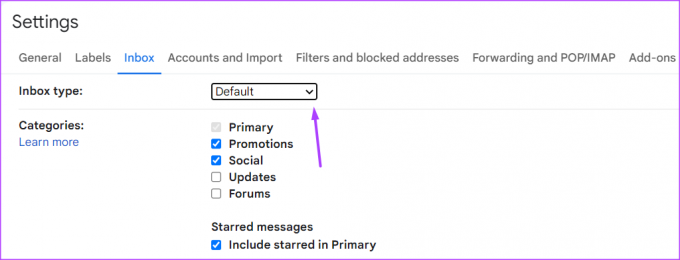
चरण 6: ड्रॉप-डाउन विकल्पों में से, पहले अपठित पर क्लिक करें।
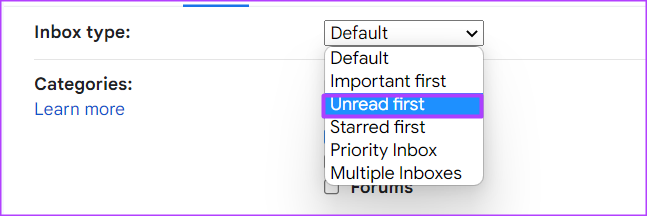
चरण 7: इनबॉक्स अनुभाग फ़ील्ड में, अपठित के पास स्थित ड्रॉप-डाउन पर क्लिक करें।

चरण 8: आप अपने इनबॉक्स में जितने अपठित आइटम देखना चाहते हैं, उनके लिए 5 और 50 के बीच चयन करें।

चरण 9: इनबॉक्स अनुभाग फ़ील्ड में, अन्य सभी चीज़ों के पास स्थित ड्रॉप-डाउन पर क्लिक करें।

चरण 10: आप अपने इनबॉक्स में जो कुछ भी देखना चाहते हैं, उसकी संख्या के लिए 5 और 50 के बीच चयन करें।
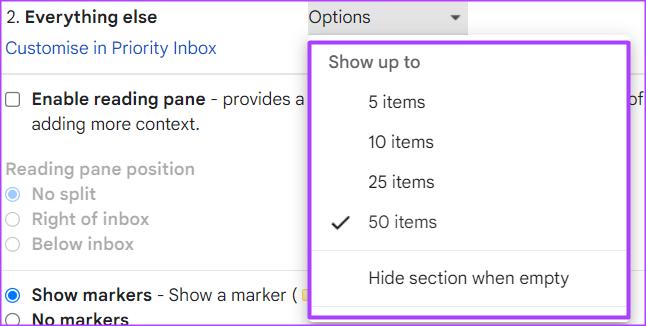
चरण 11: पृष्ठ के नीचे स्क्रॉल करें और अपनी नई सेटिंग को सक्षम करने के लिए परिवर्तन सहेजें पर क्लिक करें।

ऊपर दिए गए चरणों का पालन करके, आपके जीमेल इनबॉक्स के ईमेल अपठित और बाकी सब में विभाजित हो जाएंगे।
एक लेबल बनाना
लेबल आपके जीमेल इनबॉक्स को व्यवस्थित करने के सर्वोत्तम तरीकों में से एक हैं। लैबेट का उपयोग करके, आप अपने ईमेल को विभिन्न श्रेणियों में व्यवस्थित कर सकते हैं। जीमेल में अपने अपठित ईमेल के लिए एक लेबल बनाने का तरीका यहां बताया गया है।
स्टेप 1: एक वेब ब्राउज़र में जीमेल पेज खोलें और अपने खाते के विवरण के साथ साइन इन करें।
जीमेल में प्रवेश
चरण दो: Gmail के शीर्ष पर स्थित खोज बॉक्स पर क्लिक करें।

चरण 3: खोज बार में निम्न क्वेरी टाइप करें और अपने सभी अपठित ईमेल दिखाने के लिए अपने कीबोर्ड पर एंटर दबाएं।
है: अपठित

चरण 4: खोज बार के अंत में 'खोज विकल्प दिखाएँ' फ़िल्टर पर क्लिक करें।

चरण 5: फ़िल्टर बनाएं पर क्लिक करें।

चरण 6: 'लेबल लागू करें' के पास वाले बॉक्स पर टिक करें।
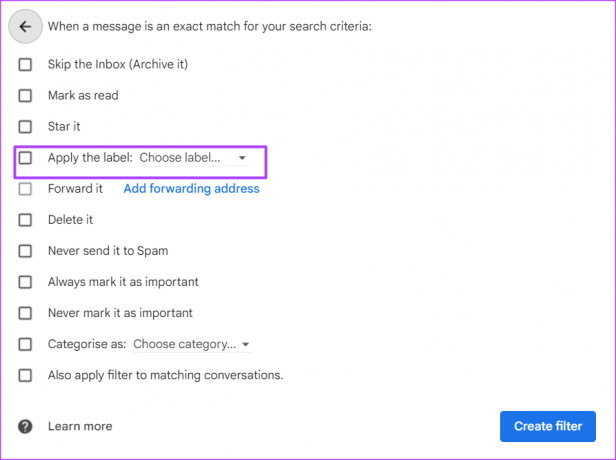
चरण 7: लेबल लागू करें के पास स्थित ड्रॉप-डाउन पर क्लिक करें और विकल्पों में से नया लेबल चुनें।

चरण 8: नया लेबल संवाद बॉक्स में, अपने नए लेबल के लिए एक नाम दर्ज करें।

चरण 9: अपना नया लेबल नाम सहेजने और अपना नया लेबल बनाने के लिए बनाएँ पर क्लिक करें।

चरण 10: अपने इनबॉक्स में, किसी भी अपठित ईमेल पर टिक करें।

चरण 11: पृष्ठ के शीर्ष पर स्थित लेबल आइकन पर क्लिक करें।

चरण 12: यह सुनिश्चित करने के लिए बनाए गए नए लेबल के बगल में स्थित बॉक्स को चेक करें कि आपके अपठित ईमेल वहां पहुंचें।

चरण 13: अपने अपठित ईमेल देखने के लिए, अपनी जीमेल विंडो के बाईं ओर स्थित लेबल नाम पर क्लिक करें।

अपने जीमेल को व्यवस्थित करने के लिए स्टार्स का उपयोग करना
आप अपने Gmail को व्यवस्थित करने के लिए Labels का उपयोग करने के अलावा भी बना सकते हैं स्टार सुविधा का उपयोग. सितारे आपके ईमेल को एक विशेष दर्जा देते हैं, जिससे उन्हें ढूंढना आसान हो जाता है। जब आप किसी ईमेल पर दोबारा जाना चाहते हैं तो यह एक अच्छा विकल्प है।
अंतिम बार 12 अक्टूबर, 2022 को अपडेट किया गया
उपरोक्त लेख में सहबद्ध लिंक हो सकते हैं जो गाइडिंग टेक का समर्थन करने में सहायता करते हैं। हालाँकि, यह हमारी संपादकीय अखंडता को प्रभावित नहीं करता है। सामग्री निष्पक्ष और प्रामाणिक बनी हुई है।
द्वारा लिखित
मारिया विक्टोरिया
मारिया एक कंटेंट राइटर हैं, जिनकी टेक्नोलॉजी और प्रोडक्टिविटी टूल्स में गहरी दिलचस्पी है। उनके लेख Onlinetivity और Design जैसी साइटों पर देखे जा सकते हैं। काम के बाहर, आप सोशल मीडिया पर उनके जीवन के बारे में मिनी-ब्लॉगिंग पा सकते हैं।



